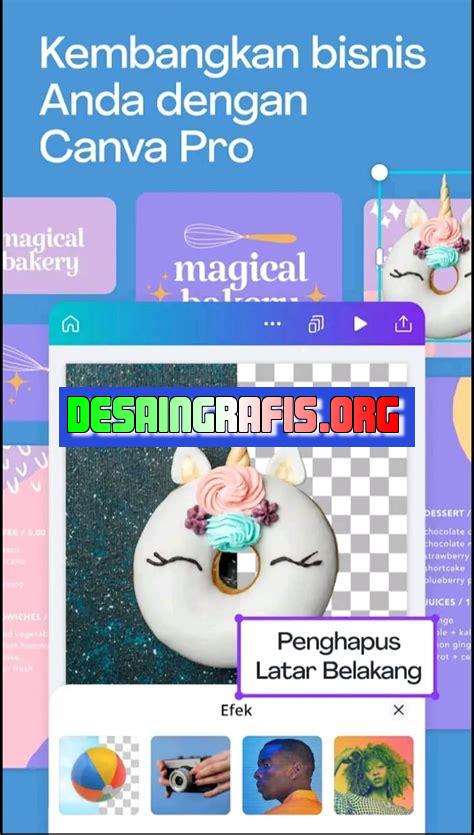
Cara menghapus foto unggahan di Canva sekaligus sangat mudah. Ikuti langkah-langkahnya dan bersihkan galeri Canva Anda dengan mudah.
Bagi pengguna Canva, terkadang ada foto atau unggahan yang ingin dihapus. Namun, tidak semua orang tahu bagaimana caranya. Jangan khawatir, dalam artikel ini kami akan memberikan panduan lengkap tentang cara menghapus foto unggahan di Canva.
Pertama-tama, langkah pertama yang harus dilakukan adalah masuk ke akun Canva Anda. Setelah itu, pilih menu Unggahan pada sisi kiri layar. Kemudian, pilih gambar atau foto yang ingin dihapus dan klik ikon tong sampah di sudut kanan atas gambar tersebut. Setelah itu, konfirmasi penghapusan dengan mengklik tombol Hapus pada pop-up yang muncul.
Namun, perlu diingat bahwa setelah gambar atau foto dihapus, tidak akan bisa dikembalikan lagi. Oleh karena itu, pastikan untuk memilih dengan teliti sebelum menghapusnya. Selain itu, jika gambar atau foto yang dihapus digunakan dalam desain Canva, maka gambar tersebut akan otomatis dihapus dari desain tersebut.
Untuk menghindari kehilangan gambar atau foto yang penting, Anda juga bisa memindahkannya ke folder Arsip di Canva. Dengan begitu, gambar atau foto tetap tersimpan namun tidak terlihat di folder Unggahan.
Demikianlah panduan lengkap tentang cara menghapus foto unggahan di Canva. Semoga artikel ini bermanfaat dan membantu Anda untuk mengoptimalkan penggunaan Canva.
Tutorial Cara Menghapus Foto Unggahan di Canva Sekaligus
Pengenalan
Canva adalah sebuah situs web yang memungkinkan pengguna untuk membuat desain grafis, termasuk poster, brosur, kartu nama, dan banyak lagi. Pengguna dapat mengunggah foto mereka sendiri ke Canva untuk digunakan dalam desain mereka. Namun, terkadang pengguna ingin menghapus beberapa foto yang diunggah sekaligus. Berikut adalah tutorial tentang cara menghapus foto unggahan di Canva sekaligus.
Masuk ke Akun Canva
Langkah pertama adalah masuk ke akun Canva Anda. Jika Anda belum memiliki akun Canva, daftarlah terlebih dahulu dengan mengunjungi situs web mereka. Setelah masuk, pilih opsi Desain dari menu navigasi di bagian atas halaman.
Buka Panel Unggahan
Setelah memilih opsi Desain, klik tombol Unggah di panel sebelah kiri layar. Ini akan membuka panel unggahan di mana Anda dapat melihat semua foto yang telah diunggah ke Canva.
Pilih Foto yang Ingin Dihapus
Sekarang, pilih foto atau foto yang ingin Anda hapus dengan mengkliknya. Anda dapat memilih lebih dari satu foto dengan menahan tombol Ctrl atau Cmd pada keyboard Anda saat memilih foto.
Hapus Foto yang Dipilih
Setelah memilih foto yang ingin dihapus, klik ikon Hapus yang terletak di bagian bawah panel unggahan. Ini akan menghapus semua foto yang telah Anda pilih dengan satu kali klik.
Konfirmasi Penghapusan Foto
Canva akan meminta konfirmasi sebelum menghapus foto. Pastikan bahwa Anda benar-benar ingin menghapus foto tersebut dan klik tombol Hapus untuk menghapus foto secara permanen dari akun Canva Anda.
Periksa Kembali Panel Unggahan
Setelah menghapus foto, periksa kembali panel unggahan untuk memastikan bahwa foto yang dihapus tidak lagi muncul. Jika foto masih muncul, kemungkinan besar Anda belum menghapusnya dengan benar.
Pastikan Foto Tidak Digunakan dalam Desain
Sebelum menghapus foto dari akun Canva Anda, pastikan bahwa foto tersebut tidak digunakan dalam desain apa pun. Jika foto tersebut sedang digunakan, Anda harus menghapus foto dari desain tersebut terlebih dahulu sebelum dapat menghapus foto dari panel unggahan.
Simpan Perubahan
Setelah menghapus foto yang tidak diperlukan, jangan lupa untuk menyimpan perubahan Anda. Anda dapat melakukannya dengan menekan ikon Simpan di kanan atas layar.
Penutup
Itulah tutorial tentang cara menghapus foto unggahan di Canva sekaligus. Sangat penting untuk menghapus foto yang tidak diperlukan agar akun Anda tetap rapi dan terorganisir. Dengan mengikuti langkah-langkah di atas, Anda dapat dengan mudah menghapus beberapa foto sekaligus dari akun Canva Anda.
Cara Menghapus Foto Unggahan di Canva Sekaligus
Canva adalah platform desain grafis yang sangat populer di kalangan para pengguna internet. Di Canva, kita dapat membuat berbagai jenis desain mulai dari poster, spanduk, undangan, hingga desain web. Selain itu, Canva juga menyediakan fitur untuk mengunggah foto kami sendiri untuk digunakan pada desain yang sedang dibuat.
Namun, bagaimana jika kita ingin menghapus beberapa atau bahkan semua foto unggahan di Canva yang sudah tidak diperlukan lagi? Tidak perlu khawatir, karena dalam artikel ini, kami akan memberikan langkah-langkah dan trik agar Anda dapat menghapus foto unggahan Canva dengan mudah dan cepat.
Langkah-Langkah Menghapus Foto Unggahan Canva Pada Satu Waktu
1. Pertama-tama, buka akun Canva Anda dan klik pada menu Foto di sebelah kiri halaman.
2. Setelah itu, pilih foto unggahan yang ingin Anda hapus dengan mengkliknya.
3. Kemudian, klik Hapus di sudut kanan atas foto tersebut.
4. Akan muncul notifikasi konfirmasi, klik Hapus lagi untuk menghapus foto unggahan tersebut.
5. Untuk menghapus beberapa foto unggahan secara bersamaan, tahan tombol Ctrl dan klik pada setiap foto yang ingin dihapus. Kemudian, ikuti langkah 3 dan 4 seperti di atas.
Menghapus Keseluruhan Unggahan Foto Dalam Canva Dengan Mudah
1. Buka akun Canva Anda dan klik pada menu Foto di sebelah kiri halaman.
2. Di sudut kanan atas halaman, klik pada ikon Pilih Semua.
3. Setelah itu, klik Hapus di sudut kanan atas halaman.
4. Akan muncul notifikasi konfirmasi, klik Hapus lagi untuk menghapus seluruh foto unggahan di Canva.
Trik Hapus Foto Unggahan Canva Dengan Cepat
1. Buka akun Canva Anda dan klik pada menu Foto di sebelah kiri halaman.
2. Klik pada salah satu foto unggahan yang ingin dihapus.
3. Tekan tombol Tab pada keyboard Anda, dan secara otomatis kotak Hapus akan terpilih.
4. Tekan tombol Enter untuk menghapus foto unggahan tersebut.
5. Ulangi langkah 2-4 untuk menghapus foto-foto lainnya secara cepat.
Cara Menghapus Banyak Foto Unggahan Secara Bersamaan di Canva
1. Buka akun Canva Anda dan klik pada menu Foto di sebelah kiri halaman.
2. Di sudut kanan atas halaman, klik pada ikon Pilih dan tahan tombol mouse Anda.
3. Seret kursor ke bawah untuk memilih banyak foto unggahan sekaligus.
4. Setelah memilih semua foto yang ingin dihapus, klik Hapus di sudut kanan atas halaman.
5. Akan muncul notifikasi konfirmasi, klik Hapus lagi untuk menghapus semua foto unggahan yang telah dipilih.
Membuang Beberapa Foto Unggahan di Canva Secepat Kilat
1. Buka akun Canva Anda dan klik pada menu Foto di sebelah kiri halaman.
2. Tahan tombol Ctrl dan klik pada setiap foto yang ingin dihapus.
3. Setelah memilih semua foto yang ingin dihapus, klik Hapus di sudut kanan atas halaman.
4. Akan muncul notifikasi konfirmasi, klik Hapus lagi untuk menghapus semua foto unggahan yang telah dipilih.
Teknik Mudah Menghapus Seluruh Foto Yang Sudah Diunggah Di Canva
1. Buka akun Canva Anda dan klik pada menu Profil di sudut kiri atas halaman.
2. Klik pada Pengaturan Akun di bagian bawah menu dropdown.
3. Gulir ke bawah hingga menemukan opsi Hapus Semua Unggahan.
4. Klik pada opsi tersebut dan ikuti instruksi untuk menghapus seluruh foto unggahan di Canva.
Menyingkirkan Sekaligus Foto yang Dapat Mengganggu di Canva
1. Buka akun Canva Anda dan klik pada menu Foto di sebelah kiri halaman.
2. Gunakan fitur pencarian untuk menemukan foto-foto yang ingin dihapus.
3. Setelah menemukan foto-foto tersebut, tahan tombol Ctrl dan klik pada setiap foto.
4. Setelah memilih semua foto yang ingin dihapus, klik Hapus di sudut kanan atas halaman.
5. Akan muncul notifikasi konfirmasi, klik Hapus lagi untuk menghapus semua foto unggahan yang telah dipilih.
Tips Menghapus Foto Foto Tidak Diinginkan Di Canva Secara Keseluruhan
1. Pastikan foto-foto yang akan dihapus memang sudah tidak diperlukan lagi dalam desain Anda.
2. Jangan lupa untuk memeriksa apakah foto-foto tersebut digunakan dalam desain lain di Canva sebelum dihapus.
3. Simpan salinan foto-foto penting di tempat yang aman sebelum menghapusnya dari Canva.
Cara Praktis Hapus Beberapa Foto Unggahan Di Canva Dalam Satu Kali Klik
1. Buka akun Canva Anda dan klik pada menu Foto di sebelah kiri halaman.
2. Pilih opsi Pilih Semua di sudut kanan atas halaman.
3. Setelah memilih semua foto unggahan, klik Hapus di sudut kanan atas halaman.
4. Akan muncul notifikasi konfirmasi, klik Hapus lagi untuk menghapus semua foto unggahan yang telah dipilih.
Tuntas! Cara Menghapus Foto Unggahan Di Canva Dalam Waktu Singkat Dan Tidak Ribet
Dengan menggunakan beberapa trik dan teknik yang kami jelaskan di atas, Anda dapat dengan mudah menghapus foto unggahan di Canva dalam waktu singkat dan tidak ribet. Selalu pastikan untuk memeriksa kembali apakah foto-foto tersebut memang sudah tidak diperlukan lagi sebelum menghapusnya agar tidak ada kesalahan yang terjadi. Semoga artikel ini bermanfaat dan membantu Anda dalam menggunakan platform desain grafis Canva.
Dalam dunia desain grafis, Canva menjadi salah satu platform online yang banyak digunakan oleh para desainer. Aplikasi ini menyediakan berbagai macam fitur dan template yang mudah digunakan oleh pengguna. Namun, terkadang pengguna mengalami kesulitan dalam menghapus foto unggahan di Canva. Berikut adalah cara menghapus foto unggahan di Canva sekaligus beserta kelebihan dan kekurangannya.
Langkah-langkah Menghapus Foto Unggahan di Canva Sekaligus
- Buka aplikasi Canva dan login ke akun Anda.
- Pilih “All Your Designs” pada halaman utama.
- Pilih desain yang ingin dihapus foto unggahannya.
- Pada bagian kiri bawah, klik “Uploads” untuk melihat semua foto unggahan Anda.
- Pilih foto yang ingin dihapus dengan mengkliknya.
- Klik “Delete” pada bagian kanan bawah.
- Untuk menghapus beberapa foto sekaligus, tahan tombol Ctrl pada keyboard kemudian pilih foto yang ingin dihapus. Setelah itu, klik “Delete”.
Kelebihan Cara Menghapus Foto Unggahan di Canva Sekaligus
- Membantu menghemat waktu karena pengguna dapat menghapus beberapa foto sekaligus.
- Memudahkan pengguna untuk melakukan perubahan pada desain yang telah dibuat.
- Menjaga tampilan galeri foto unggahan agar tetap rapi dan teratur.
Kekurangan Cara Menghapus Foto Unggahan di Canva Sekaligus
- Proses penghapusan foto unggahan sekaligus terkadang menyebabkan kesalahan dalam memilih foto yang ingin dihapus.
- Pengguna perlu hati-hati dalam menghapus foto unggahan karena tidak dapat dikembalikan setelah dihapus.
- Proses penghapusan foto unggahan sekaligus dapat menyebabkan galeri foto terlihat kosong jika banyak foto yang dihapus.
Dalam menggunakan Canva, pengguna perlu memperhatikan langkah-langkah yang tepat untuk menghapus foto unggahan. Meskipun cara menghapus foto unggahan di Canva sekaligus memiliki kelebihan dan kekurangan, tetapi hal ini dapat membantu pengguna melakukan perubahan pada desain dengan lebih mudah dan efisien.
Berita terbaru dari Canva! Bagi pengguna Canva yang ingin menghapus foto unggahan, kini bisa dilakukan dengan mudah dan cepat. Caranya adalah dengan mengikuti langkah-langkah berikut ini.
Pertama-tama, masuk ke akun Canva Anda dan pilih desain yang ingin dihapus foto unggahannya. Kemudian, klik pada foto yang ingin dihapus dan pilih opsi “Hapus” yang terletak pada sudut kanan atas foto tersebut. Setelah itu, akan muncul konfirmasi apakah Anda yakin untuk menghapus foto tersebut atau tidak. Jika sudah yakin, klik “Ya” dan foto unggahan akan terhapus secara otomatis.
Bagaimana? Sangat mudah bukan? Dengan cara yang sederhana ini, pengguna Canva bisa menghapus foto unggahan sekaligus tanpa ribet. Selain itu, Canva juga menyediakan berbagai fitur lainnya yang sangat berguna untuk memudahkan pengguna dalam membuat desain yang menarik dan profesional. Jadi, tunggu apa lagi? Segera coba fitur-fitur menarik dari Canva dan buat desain yang luar biasa!
Video cara mengapus foto unggahan di canva sekaligus
Sebagai seorang jurnalis, banyak pertanyaan yang masuk ke redaksi mengenai cara menghapus foto unggahan di Canva sekaligus. Berikut ini adalah beberapa pertanyaan yang mungkin juga muncul di benak Anda:
- Bagaimana cara menghapus beberapa foto sekaligus di Canva?
- Apakah ada fitur penghapusan foto massal di Canva?
- Apakah saya harus menghapus satu per satu foto yang sudah diunggah di Canva?
Berikut jawaban atas beberapa pertanyaan tersebut:
- Untuk menghapus beberapa foto sekaligus di Canva, Anda dapat memilih foto yang ingin dihapus dengan menekan tombol Ctrl + klik pada foto yang ingin dihapus. Setelah itu, klik tombol hapus pada keyboard Anda atau klik kanan dan pilih opsi hapus.
- Ya, ada fitur penghapusan foto massal di Canva. Caranya adalah dengan memilih semua foto yang ingin dihapus dengan menekan tombol Ctrl + A pada keyboard Anda. Setelah itu, klik tombol hapus pada keyboard Anda atau klik kanan dan pilih opsi hapus.
- Tidak, Anda tidak perlu menghapus satu per satu foto yang sudah diunggah di Canva. Anda dapat menggunakan fitur penghapusan massal yang sudah disebutkan di atas.
Dengan menggunakan cara di atas, Anda dapat dengan mudah menghapus foto unggahan di Canva secara efisien dan efektif. Semoga informasi ini dapat membantu Anda dalam menggunakan Canva dengan lebih baik lagi.
 Desain Grafis Indonesia Kumpulan Berita dan Informasi dari berbagai sumber yang terpercaya
Desain Grafis Indonesia Kumpulan Berita dan Informasi dari berbagai sumber yang terpercaya


